Khám phá những phím tắt hiệu quả nhất trong Photoshop để nâng cao kỹ năng chỉnh sửa ảnh, thiết kế đồ họa, tạo banner, chỉnh sửa văn bản và nhiều công việc khác. Việc nắm vững các phím tắt là rất quan trọng đối với người dùng Photoshop, giúp tối ưu hóa quy trình làm việc. Trong bài viết này, bạn sẽ tìm thấy những phím tắt cần thiết nhất, dễ nhớ và giúp bạn làm việc nhanh chóng hơn.
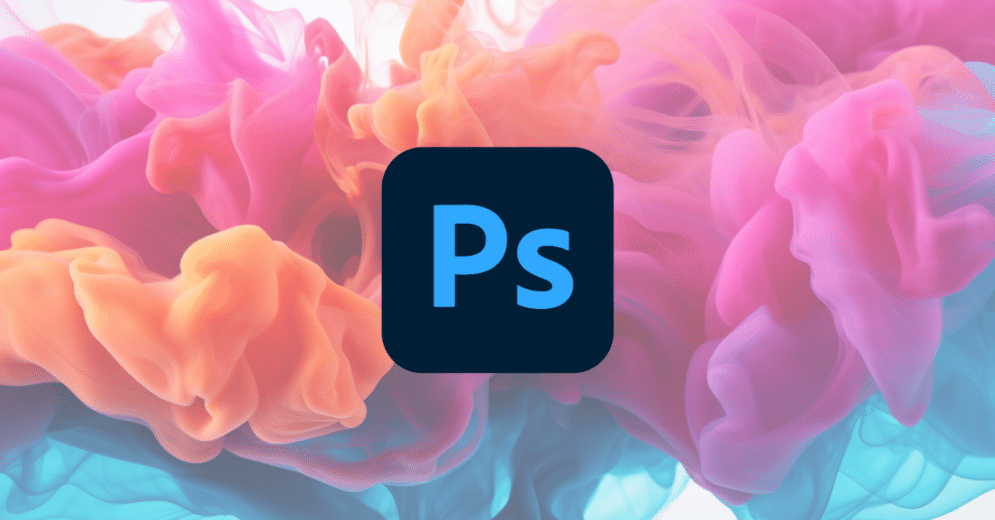
Lợi Ích Của Phím Tắt Photoshop
Phím tắt trong Adobe Photoshop mang lại nhiều lợi ích khi sử dụng thường xuyên. Chúng giúp tiết kiệm thời gian, tăng tốc độ làm việc và nâng cao năng suất của bạn.
Dưới đây là danh sách các phím tắt Photoshop từ cơ bản đến phím tắt tính năng chỉnh sửa và quản lý lớp (layer). Hãy tham khảo bảng bên dưới để tìm hiểu những phím tắt quan trọng nhất cho công việc của bạn!
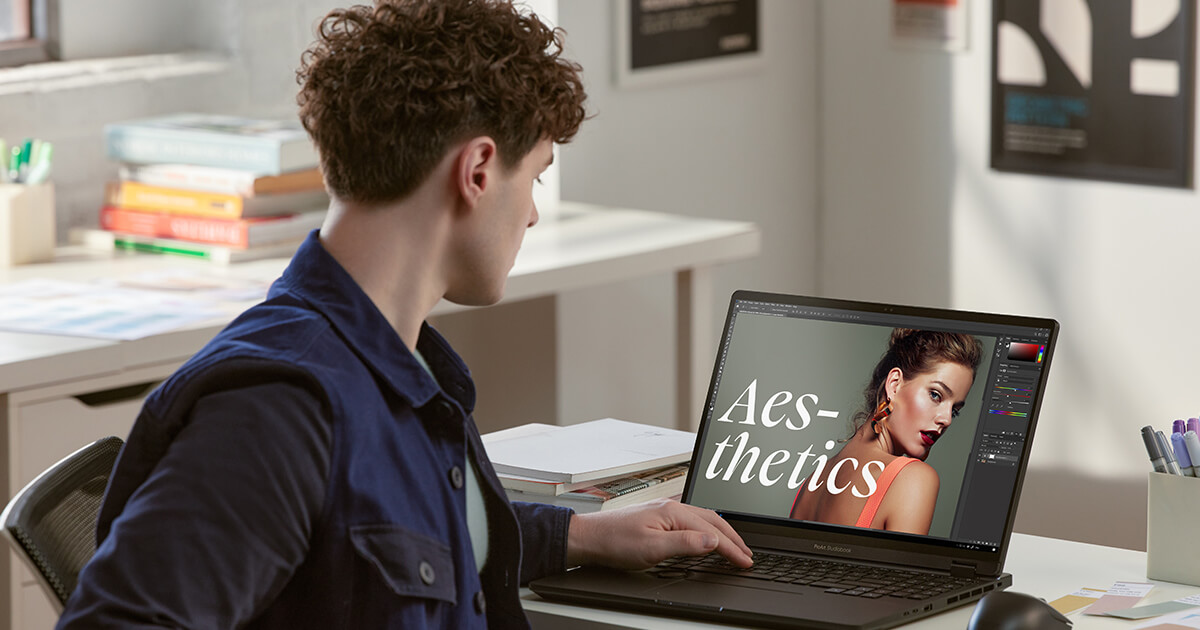
Phím Tắt Photoshop Cơ Bản
Ctrl + O Mở một tài liệu hiện có.
Ctrl + N Tạo một tài liệu mới
Ctrl + S Lưu tài liệu hiện tại.
Ctrl + Shift + S Lưu tài liệu dưới dạng tệp mới.
Ctrl + P In tài liệu hiện tại.
Ctrl + W Đóng tài liệu hiện tại.
Ctrl + Shift + W Đóng tất cả các tài liệu đang mở
Ctrl + Q Thoát khỏi Photoshop.
Phím Tắt Photoshop Để Chỉnh Sửa
Ctrl + Z Hoàn tác hành động cuối cùng.
Ctrl + Shift + Z Làm lại hành động vừa hoàn tất.
Ctrl + C Sao chép vùng hoặc lớp đã chọn.
Ctrl + X Cắt vùng hoặc lớp đã chọn.
Ctrl + V Bỏ qua phần hoặc lớp đã sao chép/cắt.
Ctrl + T Biến đổi tự do vùng hoặc lớp đã chọn.
Ctrl + Shift + T Lặp lại phép biến đổi cuối cùng.
Alt + Ctrl + Z Quay ngược lại lịch sử.
Ctrl + D Bỏ chọn vùng đã chọn.
Ctrl + Shift + I Đảo ngược phần hiện tại.
Phím Tắt Photoshop Để Quản Lý Lớp (Layer)
Ctrl + J Nhân đôi lớp đã chọn.
Ctrl + G Nhóm các lớp đã chọn.
Ctrl + Shift + G Bỏ nhóm các lớp đã chọn.
Ctrl + E Hợp nhất các lớp đã chọn.
Ctrl + Shift + E Gộp tất cả các lớp hiển thị.
Phím tắt + [ Di chuyển lớp đã chọn xuống dưới.
Ctrl + ] Di chuyển lớp đã chọn lên trên.
Ctrl + Shift + [ Gửi lớp xuống dưới cùng
Ctrl + Shift + ] Đưa lớp lên đầu.
Gợi Ý Laptop Chạy Mượt Photoshop 2024
Nếu bạn đang tìm kiếm một chiếc laptop lý tưởng để phục vụ công việc thiết kế đồ họa với Photoshop và các ứng dụng Adobe khác. Hãy tập trung vào một chiếc laptop chạy mượt photoshop có CPU mạnh mẽ từ AMD Ryzen AI 370 và lưu trữ nhiều RAM và SSD, màn chuẩn màu 100% sRGB như ASUS TUF Gaming A14 FA401, rất lý tưởng cho những nhà sáng tạo yêu thích giải trí với gaming.
Tìm hiểu Chi tiết ASUS TUF Gaming A14 Tại đây

CHỦ ĐỀ TƯƠNG TỰ
- 11 Mẹo và thủ thuật Windows dành cho laptop AI ASUS Copilot+ PC mới nhất
- Marvel’s Spider-Man 2 Mượt Mà Trên ROG Ally và Ally X Bí Quyết Thiết Lập Tối Ưu
- Khắc Phục Lỗi Tắt Explorer Bị Màn Hình Đen Trên Laptop Và PC Đơn Giản Nhất
- Thiết Lập CPU (SPL, SPPT, FPPT) Dòng ASUS TUF Gaming Máy Mát, Pin Trâu
- Cách chọn laptop AI làm việc tối ưu với bộ xử lý AMD trong 2025


